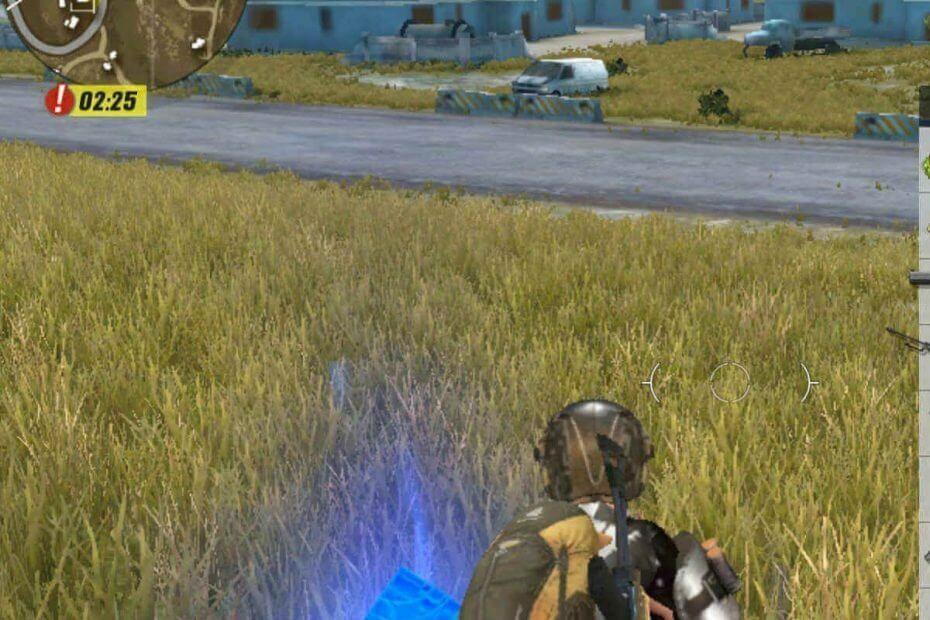
Acest software vă va menține drivere în funcțiune, astfel vă va proteja de erorile obișnuite ale computerului și de defecțiunile hardware. Verificați acum toate driverele în 3 pași simpli:
- Descărcați DriverFix (fișier descărcat verificat).
- Clic Incepe scanarea pentru a găsi toți driverele problematice.
- Clic Actualizați driverele pentru a obține versiuni noi și pentru a evita defecțiunile sistemului.
- DriverFix a fost descărcat de 0 cititori luna aceasta.
Rules of Survival este un joc multiplayer battle royale pentru dispozitive Android asemănător PUBG Mobile. Cu toate acestea, 300 de jucători din Regulile de supraviețuire (cu 150 mai mulți decât în PUBG) îl împușcă pe hărți până când există doar unul în picioare. Cu toate acestea, RoS nu este atât de larg acceptat Emulatoare Android. Chiar și versiunile mai vechi ale BlueStacks nu acceptă jocul.
Regulile de supraviețuire nu acceptă momentan mesajul de eroare al emulatorului atunci când jucătorii încearcă să joace RoS în unele versiuni mai vechi de BlueStacks. Cu toate acestea, cele mai recente BlueStacks 4 și
Nox Player emulatoarele acceptă Regulile de supraviețuire.Cum se joacă reguli de supraviețuire pe emulatorul BlueStacks 4 pentru Windows 10
Reinstalați BlueStacks Emulator
- Jucătorii pot actualiza BlueStacks dezinstalând versiunea învechită și apoi instalând cel mai recent BS 4. Pentru aceasta, apăsați tasta Windows + tasta rapidă R.
- Deschideți programul de dezinstalare Windows introducând „appwiz.cpl” în Executare și făcând clic O.K.
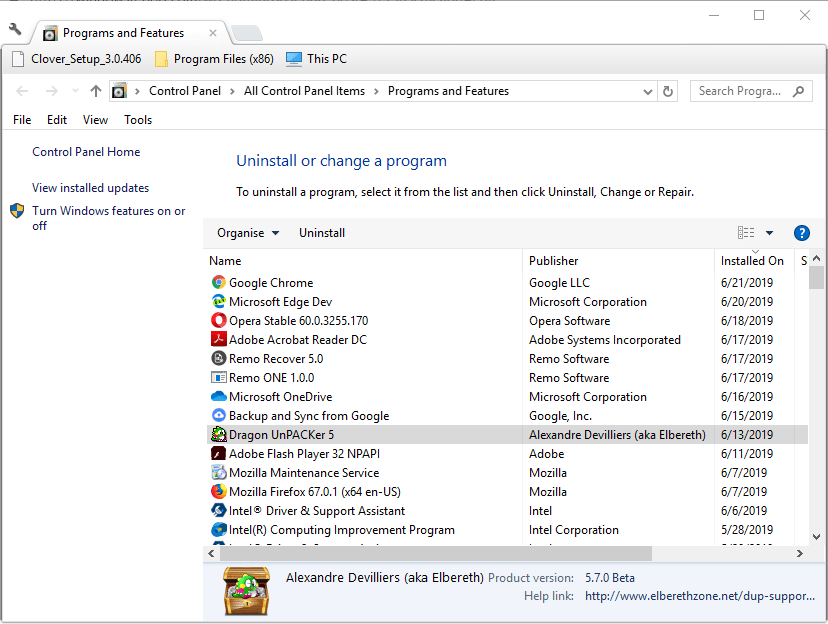
- Selectați BlueStacks și faceți clic pe Dezinstalați.
- Apasă pe da butonul pentru a furniza confirmări suplimentare pentru a elimina BlueStacks.
- Reporniți Windows înainte de a reinstala BlueStacks.
- Apasă pe Descărcați BlueStacks butonul de pe site-ul web al emulatorului pentru a salva expertul de configurare pentru BS 4.
- Apoi deschideți expertul de configurare pentru BlueStacks 4 pentru a instala emulatorul.
- Apoi, deschideți software-ul BlueStacks.
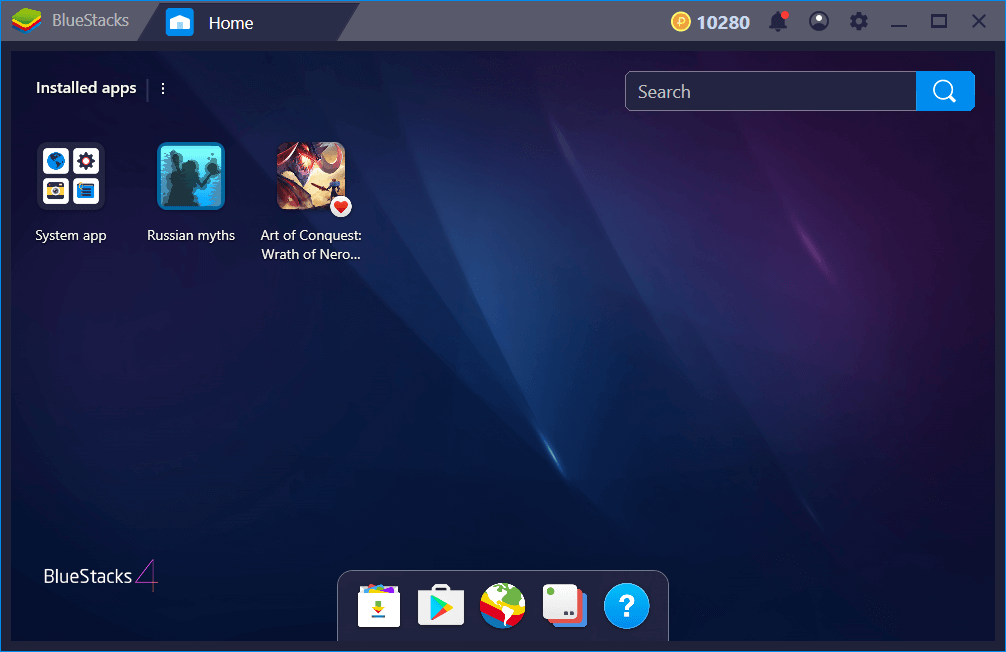
- După lansarea BlueStacks, utilizatorii vor trebui să se conecteze la un cont Google Play. Deci, introduceți detaliile de conectare pentru un cont Google Play.
- Apoi deschideți magazinul Google Play în BlueStacks.
- Introduceți cuvântul cheie „Reguli de supraviețuire” pentru a căuta jocul.
- Apasă pe Instalare butonul din pagina Reguli de supraviețuire Google Play.
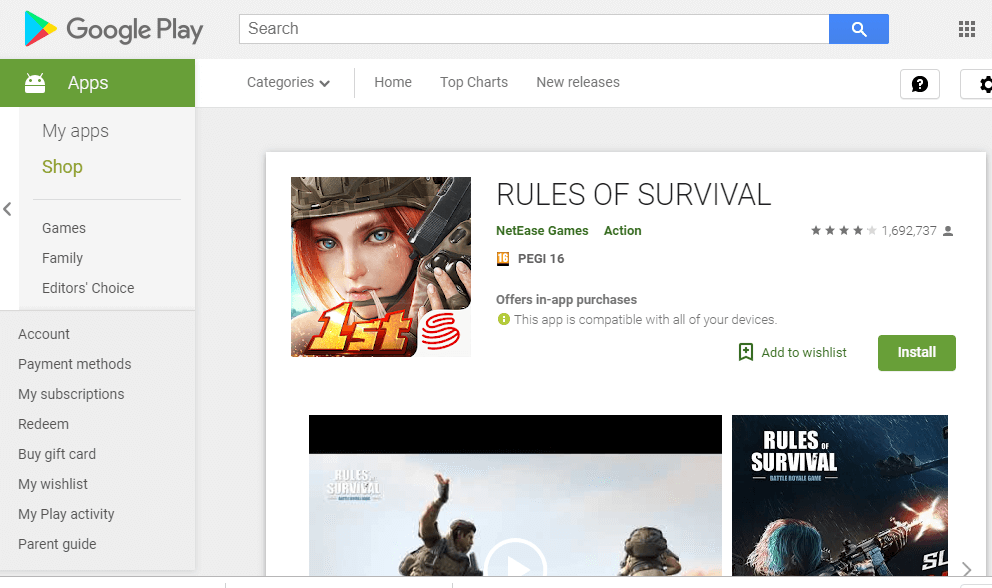
- Ulterior, utilizatorii pot lansa Regulile de supraviețuire în BlueStacks.
- Clic Începeți să jucați pe mesajul popup Battle Royale.
- Apoi, faceți clic pe Accept pentru a accepta termenii utilizatorului.
- Apoi jucătorii pot selecta Joaca opțiune pentru a obține sablare!
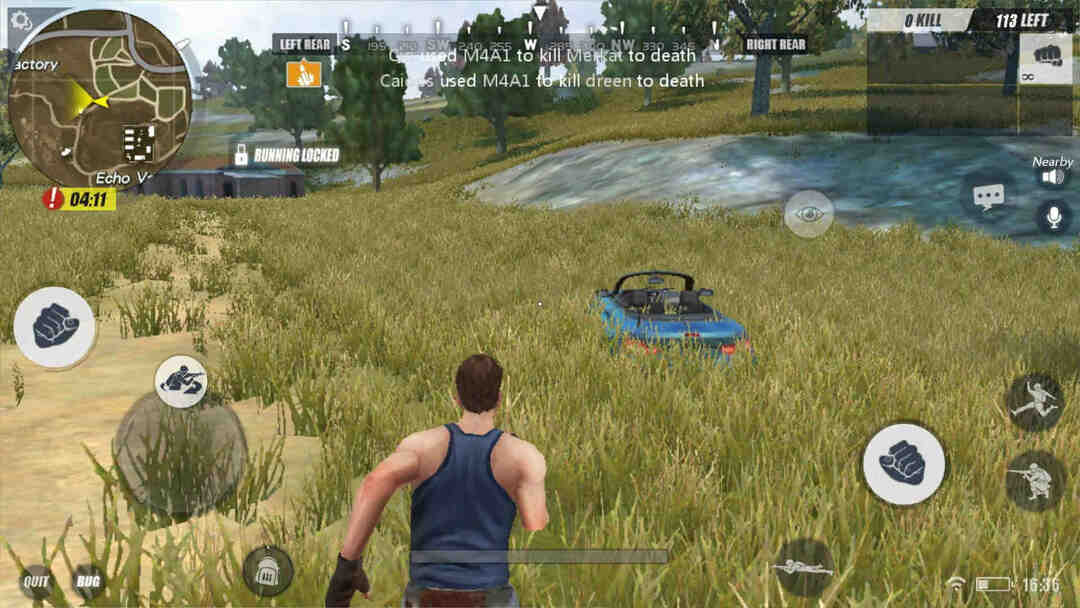
- Jucătorii pot ajusta setările din joc pentru Regulile de supraviețuire făcând clic pe Setări butonul din colțul din stânga sus când redați RoS.
- Selectați Noțiuni de bază pentru a configura setările pentru grafică și sunet. Acolo, jucătorii pot comuta o opțiune FPS mare pentru a obține o rată de cadre mai bună.
- Comenzile implicite ale tastelor pentru RoS sunt W, A, S, D pentru a vă deplasa, Z pentru a deveni predispus, C pentru a se ghemui, Spațiu pentru a sări și F pentru a deschide ușile. Jucătorii pot configura comenzile implicite ale jocului apăsând tasta rapidă BlueStacks „Ctrl + Shift + H.
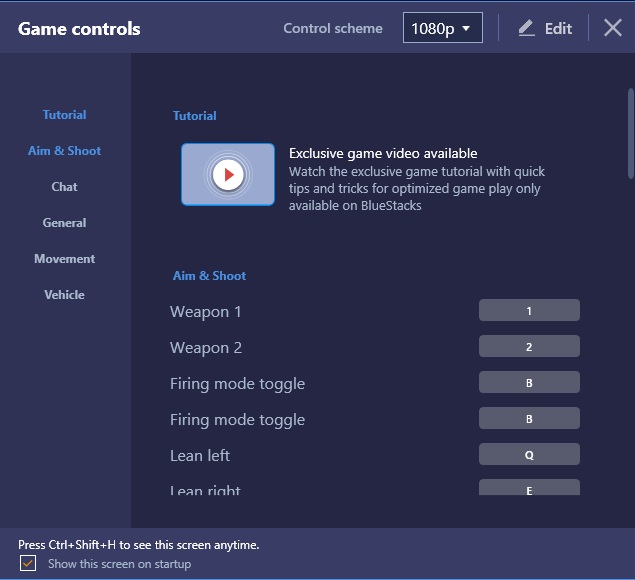
- Clic Editați | × pe fereastra de ghidare a jocului.
- Apoi utilizatorii pot selecta comenzile tastaturii enumerate și pot apăsa o tastă alternativă pentru a le schimba.
- Alternativ, faceți clic pe Comenzi avansate ale jocului butonul din partea de jos a ferestrei emulatorului pentru a regla comenzile pentru Regulile de supraviețuire, așa cum se arată în videoclipul de mai jos.
Deci, astfel jucătorii pot remedia eroarea „Regulile de supraviețuire în prezent nu acceptă emulatorul” pentru a juca RoS în BlueStacks. Alternativ, jucătorii pot juca și RoS în cel mai recent emulator Nox Player. Asigurați-vă că ați instalat cea mai recentă versiune a oricărui emulator.
ARTICOLE LEGATE DE VERIFICAT:
- Cum se remediază cea mai recentă versiune BlueStacks deja instalată
- Descărcați BlueStacks Android Emulator pentru Windows 10
- Cum să accelerați BlueStacks pentru jocuri Android mai rapide pe computer


